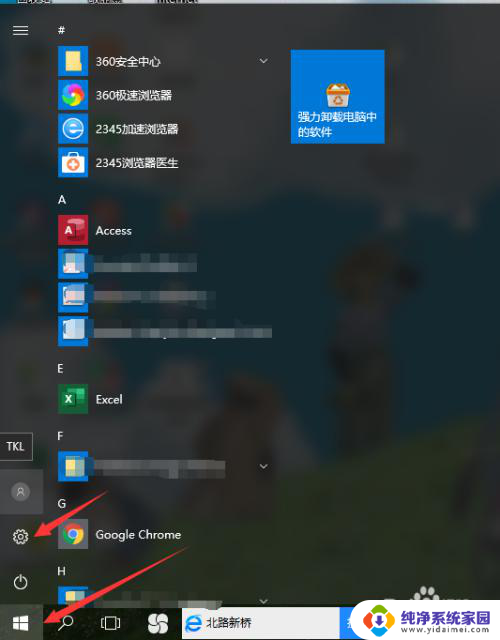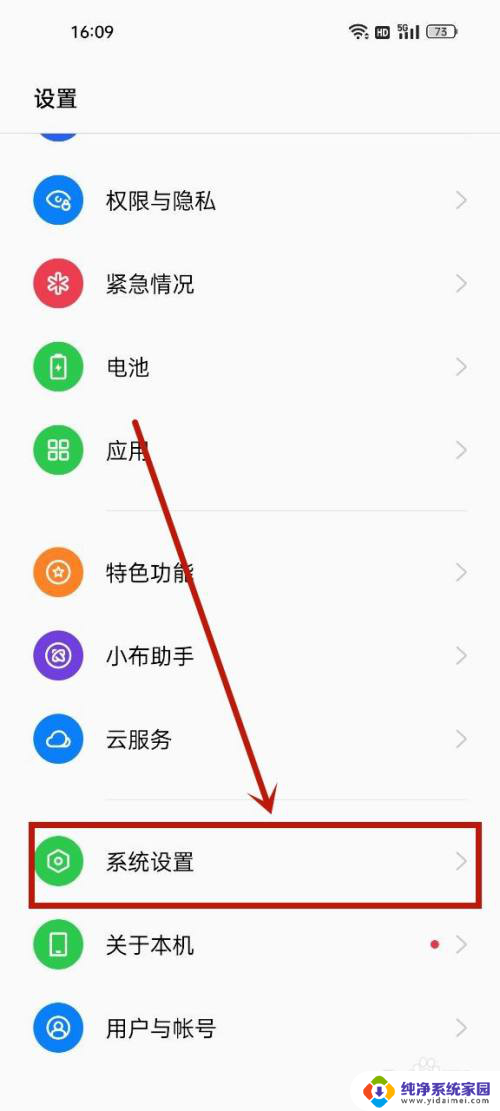电脑如何关闭锁屏壁纸 电脑锁屏壁纸取消方法
更新时间:2024-07-30 15:45:10作者:yang
在我们日常使用电脑的过程中,有时候会发现锁屏壁纸并不是自己喜欢的图片,这时候就需要学会如何关闭锁屏壁纸,取消电脑锁屏壁纸的方法其实并不复杂,只需要简单的几步操作就可以轻松实现。接下来让我们一起来看看具体的操作步骤吧!
具体步骤:
1.首先需要打开电脑后,在电脑的桌面上先找到“计算机”。

2.然后双击计算机进来找到“打开控制面板”。
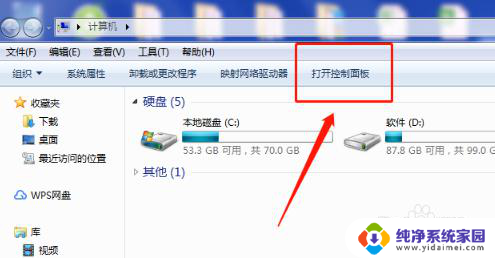
3.接着在“所有控制面板项”里面找到“个性化”。
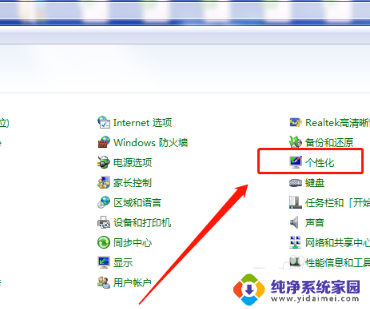
4.打开个性化找到右下角的“屏幕保护程序”。
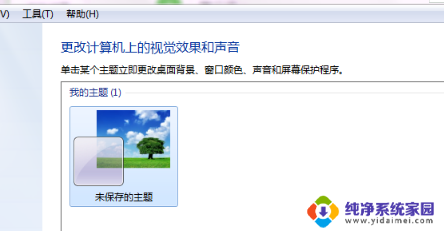
5.“在恢复时显示登录屏幕(R)的勾去掉再点”确定“即可。
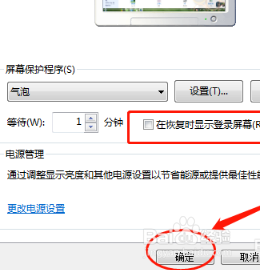
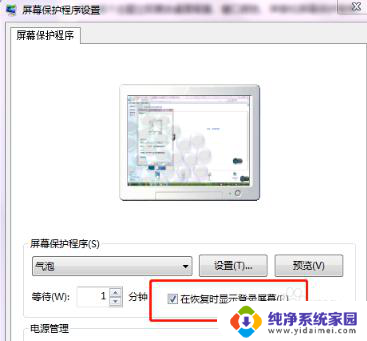
6.可以将”等待(W)的时间改成30分钟以上,这样就不会频繁的锁屏。
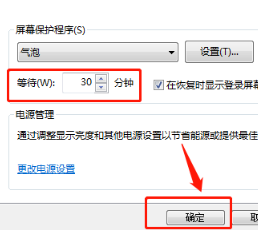
以上就是电脑如何关闭锁屏壁纸的全部内容,有需要的用户可以按照以上步骤进行操作,希望对大家有所帮助。